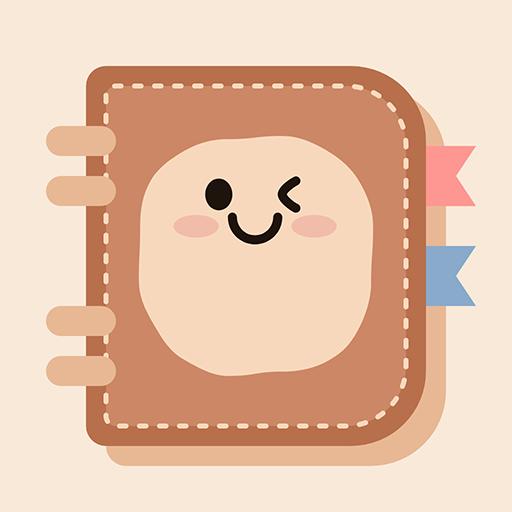如何使用Word打开和打印DOCX格式文件
2025-02-24 18:30:54作者:饭克斯
随着现代办公软件的广泛应用,Microsoft Word已经成为了人们日常文档编辑和处理的主要工具之一。其中DOCX格式由于其文件体积小、功能强大、兼容性好而被广泛使用。但是很多用户在使用Word打开和打印DOCX文件时,可能会遇到一些问题。本文将详细讲解如何使用Word打开和打印DOCX格式文件,并分享一些实用的技巧。
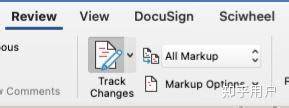
一、打开DOCX格式文件
打开DOCX文件是使用Word的第一步。无论是在校园、企业还是在个人工作中,打开文件都极为简单。以下是具体步骤:
1. 启动Microsoft Word:首先打开你的电脑,点击“开始”菜单,从程序中找到并点击Microsoft Word。如果尚未安装Word,可以前往官方网站下载并安装。
2. 选择打开文件:在Word主界面中,点击左上角的“文件”选项,接着选择“打开”。这时会弹出一个文件浏览窗口。
3. 浏览文件位置:在文件浏览窗口中,找到存储有DOCX文件的文件夹。如果你不记得文件的具体位置,可以在搜索栏中输入文件名进行搜索。
4. 选择文件类型:在文件类型选择中,确保选择“所有文件”或“Word文档(.docx)”,这样可以确保所选文件能够被识别。
5. 打开文件:找到并选中要打开的DOCX文件,点击“打开”按钮,Word会将该文件加载到编辑界面中。
二、打印DOCX格式文件
成功打开DOCX文件后,下一步就是打印。Word中的打印功能简单易用,只需几个步骤即可完成。具体如下:
1. 检查打印设置:在Word界面中,点击左上角的“文件”,然后选择“打印”选项。这会调出打印设置界面。在这里你可以选择打印机、打印范围以及份数等参数。
2. 选择打印机:如果你的电脑连接了多台打印机,可以在打印机选择框中选择需要使用的打印机。确保所选打印机可以正常工作。
3. 设置打印范围:在“设置”部分,你可以选择打印整个文档或仅打印特定页面。例如如果只需要打印第1页到第3页,可以选择“页面”并输入“13”。
4. 预览文档:可以在打印设置界面的右侧查看打印预览,以确保页面布局和格式都符合你的要求。如果发现问题,可以返回编辑界面进行调整。
5. 进行打印:确认所有设置无误后,点击“打印”按钮。等待打印机完成打印作业,取出打印好的文件。
三、常见问题与解决方法
在使用Word打开和打印DOCX文件时,可能会碰到一些常见问题。以下是一些常见问题及其解决方法:
1. 文件无法打开:如果Word无法打开DOCX文件,首先检查文件是否损坏。尝试使用其他电脑打开该文件,或将该文件发送给其他人查看。如果文件确实损坏,你可以尝试使用Word自带的“文件恢复”功能。
2. 打印机无法识别:如果连接的打印机无法识别,可以检查打印机的连接状态,确保打印机开启并与电脑正确连接。另外可以尝试重启打印机和电脑,并重新选择打印机进行打印。
3. 格式出现问题:如果打印出来的文件格式与在电脑上看到的不一致,可以在打印设置中检查布局和缩放选项,确保选择正确的设置。
使用Microsoft Word打开和打印DOCX格式文件是一项基本而重要的技能。掌握了这些步骤后,无论是在工作、学习还是日常生活中,你都能轻松处理Word文档。同时遇到问题时也能迅速找到解决方案。希望本文能对你有所帮助,让你的办公效率更高!
相关攻略
- 如何在PPT中设置背景音乐实现循环播放的方法
- 如何在C语言中输入和处理分数数据格式的方法解析
- 如何在Word中添加小方块里的勾选标记教程
- 如何将Excel内容高效转化为Word文档的方法指南
- 如何去掉PPT模板自带的背景音乐详细步骤解析
- 如何在开机时进入命令提示符界面并进行相关设置
- 如何在PPT中设置背景音乐自动播放的详细步骤
- 如何在Excel中实现单元格内两行文字的对齐技巧
- 如何在MathType中输入分数线和分段函数的详细步骤
- 如何恢复未保存的Word2003文档,解决意外关闭问题
- 如何在浏览器中打开HTML文件的详细步骤与方法
- 如何判断D盘是固态硬盘还是机械硬盘的实用方法分享
- 如何在Excel表格中绘制竖向箭头的详细步骤与技巧
- 如何在微信朋友圈发布文字状态而不附带图片的方法解析
- 如何轻松取消笔记本电脑的定时关机设置,步骤详解
- 如何在Office中将背景颜色更改为白色,简单步骤详解